© by Reny 02.12.2021
Das © Copyright für das Material liegt allein bei den jeweiligen Künstlern.
Achtet bitte auf das Copy, auf die Lizenznummern und auf die Regeln der jeweiligen Künstler,
da einige Künstler das Copy direkt über die Tube haben wollen ( CDO ) und ich nicht dafür verantwortlich sein möchte,
wenn es nicht eingehalten wird! Da ja die Bilder auch auf meiner HP ausgestellt werden!
Wer kein Englisch kann, muss sich die Regeln/Tous übersetzen!
Jeder der mein Tutorial nachbastelt, muss selbst auf das Copyright achten.
* Meine Tutoriale sind nur als Anregung gedacht.
Sollte ich unwissentlich ein Copyright verletzt haben, bitte eine Mail an mich senden.
Dieses Tut ist
alleine in meinem Kopf entstanden und unterliegt somit meinem
Copyright.
* Geschrieben habe ich das Tut mit PSP 2019
Vorwort
Bevor du beginnst , etwas grundlegendes zu meinen Tutorialen.
Meine Beschreibungen beziehen sich immer auf die Art wie ich mein
Bild gestalte.
Bei anderen Tuben und Farben musst du eventuell meine Einstellungen
anpassen.
Elemente von mir müssen koloriert werden,
(dass geht aber manchmal nicht zu kolorieren)
Dann gehst du über Einstellen (Anpassen) - Farbton/Sättigung - kolorieren

Das schreibe ich nicht mehr extra im Tutorial.
Ebenfalls schreibe ich das bei
Tutoriale mit PspSelection'' bitte in den Ordner Auswahl,
in deinem PSP hinterlegen, auch nicht immer dazu.
Okay beginnen wir:)
Hier sind meine Tutoriale registriert
Filter
Plugins bekommst Du hier - hier oder hier
Unlimited 2,0 - Tramages - Wee Scratches
Unlimited 2,0 - Italian Editors Effect - Picture in Picture
AAAFrames - Foto Frame
Click auf das Buch
Du brauchst noch eine
Haupttube/n
meine ist von © Alec_Rud
Dekor Zweig, Mistedtube
Punkt Nr. 01
Öffne deine Tuben und ein neues transparentes Blatt 900 x 600 Pixel
Suche dir eine dunkle VG Farbe aus deiner Tube und eine helle HG Farbe.
Fülle mit deiner VG - Farbe
Auswahl - alles auswählen
Kopiere deine Haupttube - einfügen in eine Auswahl
Auswahl - aufheben
Punkt Nr. 02
Effekte - Bildeffekte - Nahtloses Kacheln mit dieser Einstellung
Einstellungen - Weichzeichnen - weicher Fokus
Punkt Nr. 03
Effekte - Plugins - Unlimited 2,0 - Tramages - Wee Scratches mit dieser Einstellung
Punkt Nr. 04
Effekte - Plugins - Unlimited 2,0 - Italian Editors Effect - Picture in Picture
Punkt Nr. 05
Öffne nun "Elementreny 12" bearbeiten - kopieren - bearbeiten - einfügen als neue Ebene
Sitzt und passt.
Öffne nun "deinen Dekorzweig" bearbeiten - kopieren - bearbeiten - einfügen als neue Ebene (Nicht im Material)
Verschiebe ihn links nach oben (Siehe mein Bild)
Stelle in der Materialebene auf Luminanz
Effekte - 3D - Effekte - Schlagschatten mit dieser Einstellung( VG- Farbe)
Punkt Nr. 06
Gehe auf die unterste Ebene
Öffne deine"Mistedtube "und füge sie als neue Ebene in dein Bild ein, Größe anpassen.
Platziere sie Mittig ein (siehe meine Bild).
Stelle in der Materialebene auf Luminanz (V)
Punkt Nr. 07
Öffne nun deine "Haupttube" bearbeiten - kopieren - bearbeiten - einfügen als neue Ebene
(Passe die Größe an).
Verschiebe sie auf die rechte Seite (Siehe mein Bild)
Effekte - 3D - Effekte - Schlagschatten mit dieser Einstellung
Punkt Nr. 08
Bild - Rand hinzufügen 1 Pixel in schwarz.
Bild - Rand hinzufügen 5 Pixel in deiner HG - Farbe
Bild - Rand hinzufügen 1 Pixel in schwarz.
Bild - Rand hinzufügen 10 Pixel in deiner HG - Farbe
Bild - Rand hinzufügen 1 Pixel in schwarz.
Bild - Rand hinzufügen 45 Pixel in deiner HG - Farbe
Markiere den 45 Pixelrand mit deinem Zauberstab
Punkt Nr. 09
Effekte - Plugins - Unlimited 2,0 - Italian Editors Effect - Picture in Picture
Effekte - Plugins - AAAFrames - Foto Frame mit dieser Einstellung
Effekte - 3DEffekte - Innenfase
Auswahl - aufheben
Schreibe deine Text oder nimm meinen
Setze dein Wasserzeichen und Copy drauf.
Zusammenfassen - Alle zusammenfassen
Verkleinere dein Bild auf 850 Pixel
Einstellen - Schärfe - Scharfzeichnen
Speichere es als JPG ab.
Fertig!
Eure Bilder







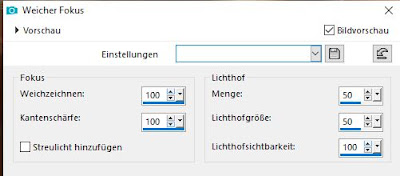












































Keine Kommentare:
Kommentar veröffentlichen